Як зберегти контакти Android на комп’ютері

- 4121
- 211
- Loren VonRueden
Якщо вам потрібно було зберегти контакти з телефону Android на комп'ютер для певних цілей - немає нічого простішого, і для цього кошти надаються як на самому телефоні, так і в обліковому записі Google, якщо ваші контакти синхронізовані з ним. Є третя партійна програми, які дозволяють зберігати та редагувати контакти на комп’ютері.
У цих інструкціях я покажу кілька способів експорту ваших контактів Android, відкриваю їх на комп’ютері та розповім, як вирішити деякі проблеми, найпоширенішим з яких є неправильне відображення імен (ієрогліфи в збережених контактах показано).
Зверніться до збереження, використовуючи лише телефон
Перший метод - найпростіший - у вас просто достатньо телефону, на якому зберігаються контакти (ну, звичайно, вам потрібен комп'ютер, оскільки ми передаємо цю інформацію до нього).

Запустіть додаток "Контакти", натисніть кнопку меню та виберіть "Імпорт/Експорт".
Після цього ви можете виконати такі дії:
- Імпорт з накопичувача - використовується для імпорту в контактну книгу з файлу у внутрішній пам'яті або на SD -картці.
- Експорт для накопичувача - всі контакти зберігаються до файлу VCF на пристрої, після чого ви можете перенести його на комп'ютер будь -яким зручним способом, наприклад, підключивши телефон до комп'ютера через USB.
- Передайте видимі контакти - Ця опція корисна, якщо ви раніше встановили фільтр у налаштуваннях (так що не всі контакти відображаються), і вам потрібно зберегти лише ті, які показані на комп'ютер. Вибираючи цей елемент, вас не запрошують зберегти файл VCF для пристрою, а лише поділитися ним. Ви можете вибрати Gmail і надіслати цей файл собі поштою (включаючи той самий, з яким ви надсилаєте), а потім відкрити його на комп’ютері.
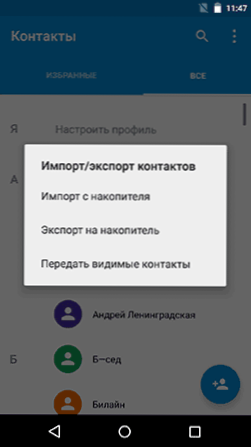
Як результат, ви отримуєте файл VCARD із збереженими контактами, які можуть відкрити майже будь -які програми, які працюють з такими даними, наприклад,
- Контакти Windows
- Microsoft Outlook
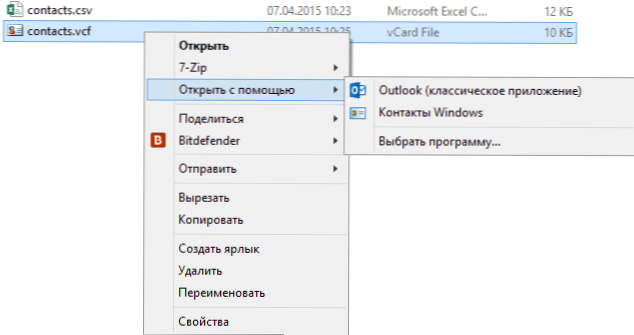
Однак у цих двох програмах можуть виникнути проблеми - російські назви збережених контактів відображаються як ієрогліфи. Якщо ви працюєте з Mac OS X, то ця проблема не буде там, ви легко імпортуєте цей файл у рідну контактну програму з Apple.
Виправлення проблеми з контактами контактів Android у файлі VCF під час імпорту в контактах Outlook та Windows
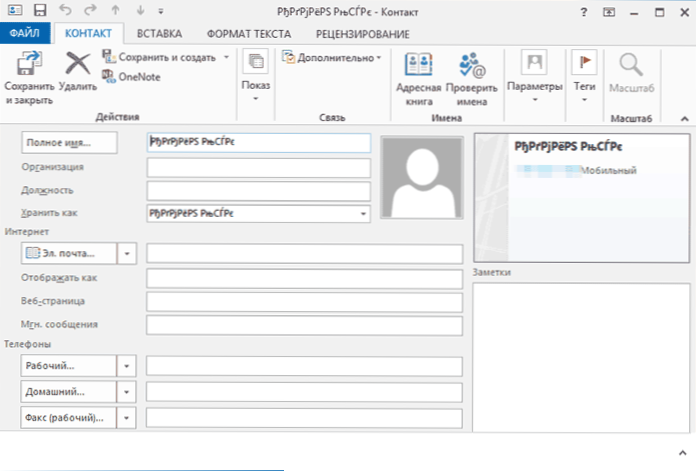
Файл VCARD-це текстовий файл, в якому контакти контактів записуються у спеціальний формат, і Android зберігає цей файл у кодуванні UTF-8, і стандартні інструменти Windows намагаються відкрити його в кодуванні Windows 1251, саме тому Ви бачите ієрогліфи замість кириликів.
Існують такі способи вирішити проблему:
- Використовуйте програму, яка розуміє кодування UTF-8 для імпорту контактів
- Додайте спеціальні теги до файлу VCF, щоб інформувати Outlook або іншу подібну програму про використовуване кодування
- Зберегти файл vcf у кодуванні Windows
Я рекомендую використовувати третій шлях як найпростіший і найшвидший. І я пропоную таку його реалізацію (загалом, є багато способів):
- Завантажте піднесений текстовий редактор текстового тексту (ви можете портативну версію, яка не потребує встановлення) з офіційного веб -сайту Sublimetext.Com.
- У цій програмі відкрийте файл VCF за допомогою контактів.
- У меню, щоб вибрати файл - зберегти за допомогою кодування - Cyrillic (Windows 1251).
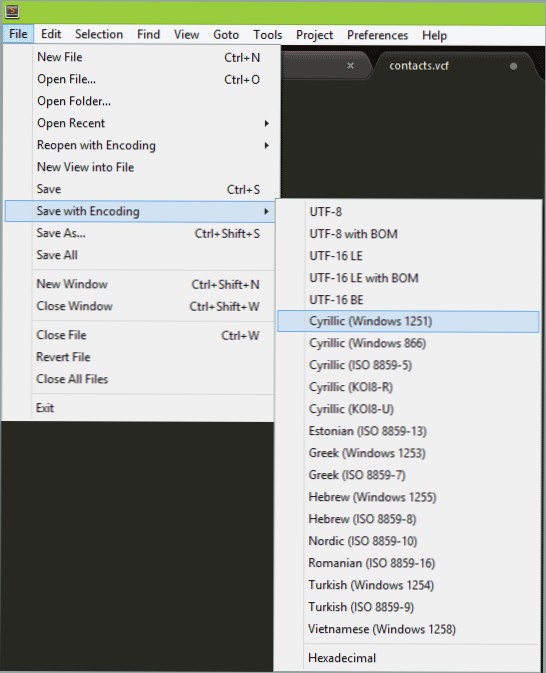
Готовий, після цієї дії, кодування контактів буде тим, що більшість програм Windows будуть адекватно сприйняті, включаючи Microsoft Outlook.
Збережіть контакти на комп’ютері за допомогою Google
Якщо ваші контакти Android синхронізовані з обліковим записом Google (що я рекомендую зробити), ви можете зберегти їх на комп’ютері в різних форматах, перейшовши на сторінку Контакти.Google.Com
У меню зліва натисніть "Більше" - "Експорт". На момент написання цього посібника, натиснувши цей абзац, пропонується використовувати функції експорту в старому контактному інтерфейсі Google, і тому я показую далі в ньому.
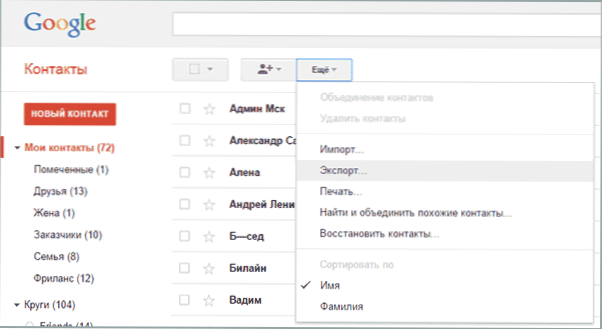
У верхній частині контактної сторінки (у старій версії) натисніть "Більше" та виберіть "Експорт". У вікні, яке відкриється, вам потрібно буде вказати:
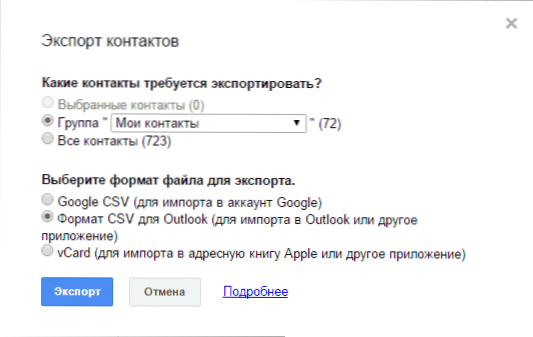
- Які контакти з експортом - я рекомендую використовувати групу "Мої контакти" або лише вибрані контакти, оскільки список "Усі контакти" містять дані, які, швидше за все, не потрібні - наприклад, адреси електронної пошти, з якими ви принаймні один раз.
- Формат для збереження контактів - це моя рекомендація - VCARD (VCF), який підтримується майже будь -якими програмами роботи з контактами (за винятком проблем з кодуванням, яке я написав вище). З іншого боку, CSV також підтримується майже скрізь.
Після цього натисніть кнопку "Експорт", щоб зберегти файл із контактами на комп'ютер.
Використання третєпартійних програм для експорту контактів Android
У магазині Google Play є багато безкоштовних програм, які дозволяють зберігати контакти до хмари, файлу або на комп'ютер. Однак я, мабуть, не буду писати про них - всі вони роблять майже так само, як стандартні інструменти для Android, і переваги використання таких третім -партійних додатків мені здається сумнівним (за винятком того, що таке, як Airdroid, справді хороша, але це дозволяє Ви працюєте далеко від роботи лише з контактами).
Це трохи про інші програми: Багато виробників смартфонів Android надають власне програмне забезпечення для Windows та Mac OS X, що дозволяє, серед іншого, заощадити резервні копії контактів або імпортувати їх до інших програм.
Наприклад, для Samsung це Kies, для Xperia - Sony PC -супутник. В обох програмах експорт та імпорт ваших контактів здійснюються так просто, як це може бути, тому проблем не повинно бути.

